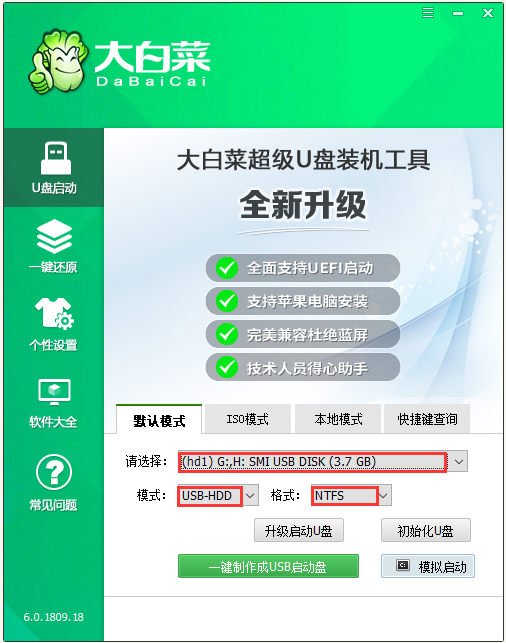
大白菜是一款功能非常强大的U盘启动盘制作工具,通过大白菜我们可以把U盘做成可以引导电脑启动的启动盘,同时可以用于装系统或维护系统,虽然制作方法非常简单,但也还有人不会操作,所以下面我们就一起来看看大白菜u盘启动盘制作工具使用教程。
工具/原料:
系统版本:windows10
品牌型号:华硕天选3
软件版本:大白菜u盘启动盘制作工具
方法/步骤:
一、大白菜u盘启动盘制作工具使用教程
1、 下载并安装好大白菜装机版,打开软件并插入U盘。 选择“默认模式”,在磁盘列表中选择需要制作启动的设备,在模式选项中选择“USB-HDD”,格式选择“NTFS”
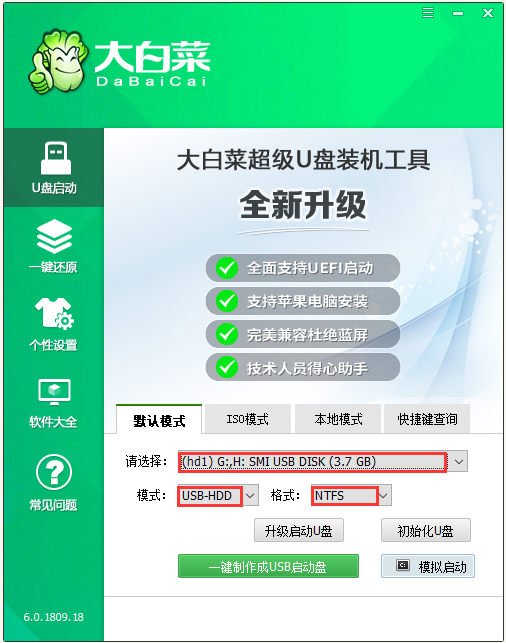
2、 点击“一键制作成USB启动盘”
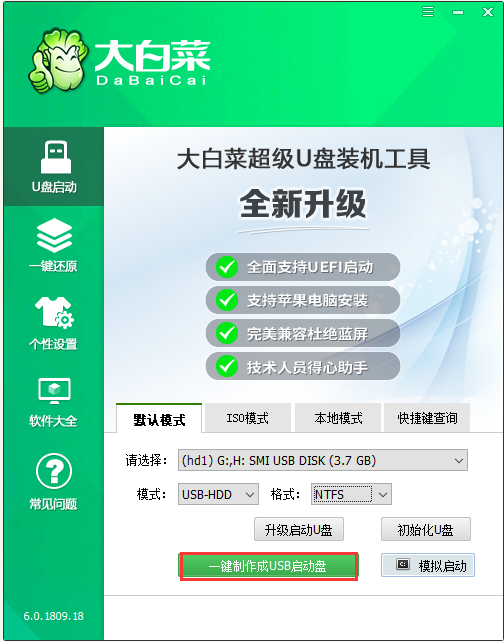
3、 在弹出的信息提示窗口中,点击“是”(注:制作启动盘会格式化U盘,请提前备份好U盘数据!)
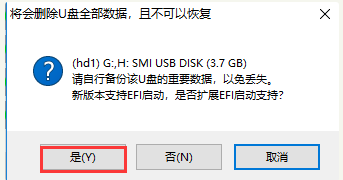
4、 这时候大白菜装机版U盘工具对U盘写入大白菜相关数据,请耐心等待

5、 完成写入后,点击“是”进行模拟启动
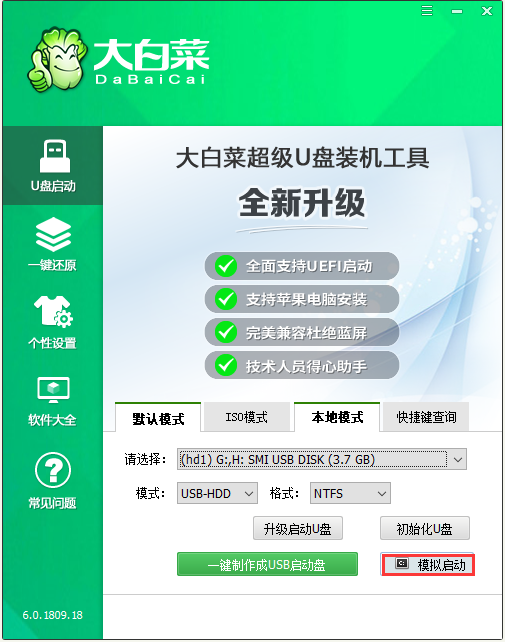
6、 模拟电脑成功启动说明大白菜U盘启动盘制作成功,按住Ctrl+Alt可释放鼠标进行窗口关闭的操作
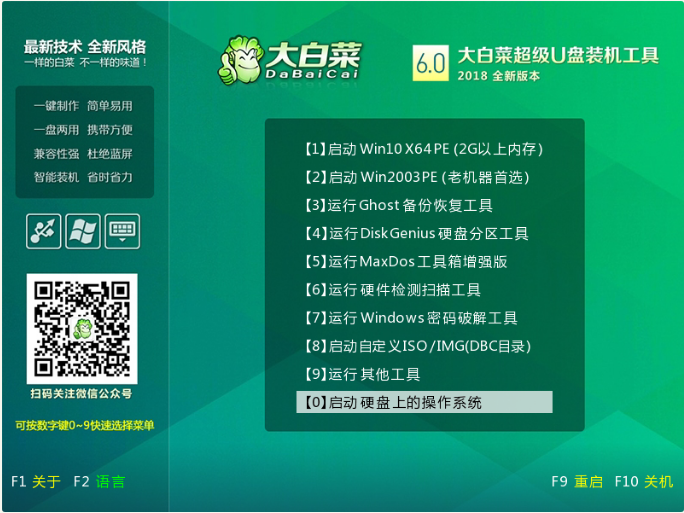
总结:
以上就是大白菜u盘启动盘制作工具使用教程啦,希望能帮助到大家。






 粤公网安备 44130202001059号
粤公网安备 44130202001059号